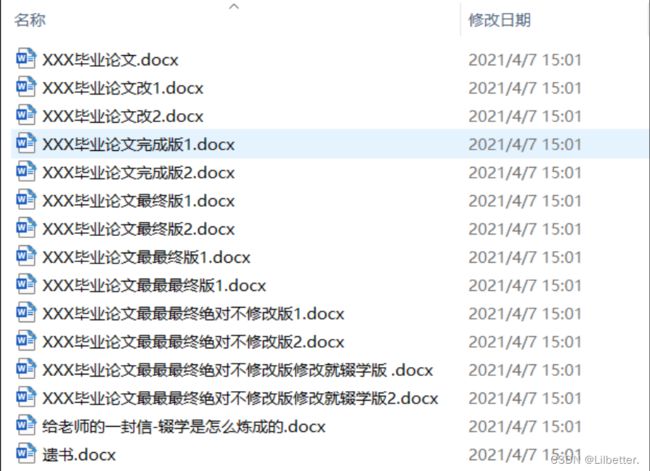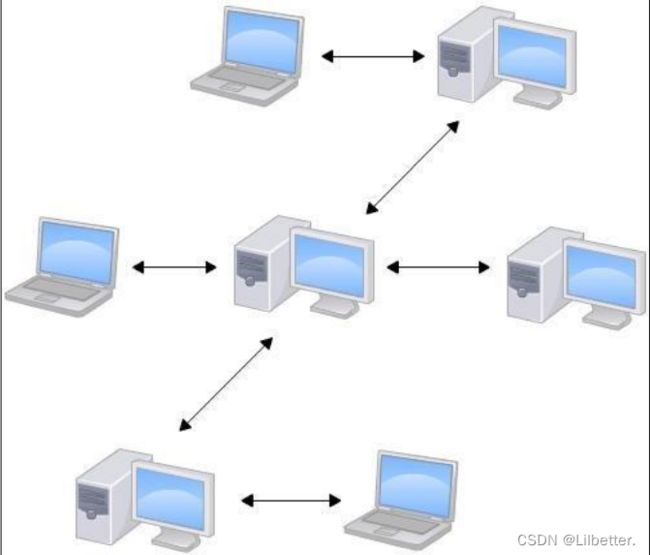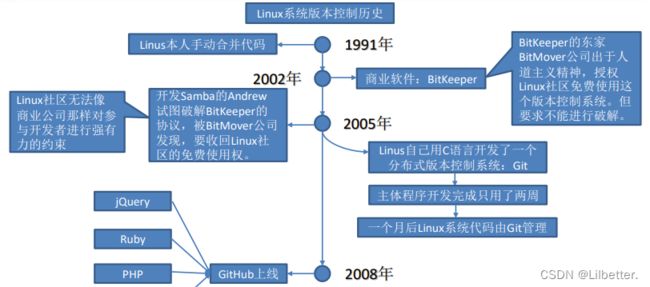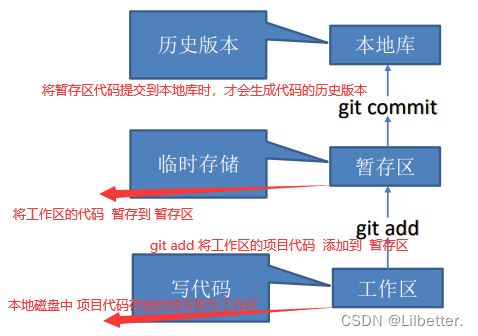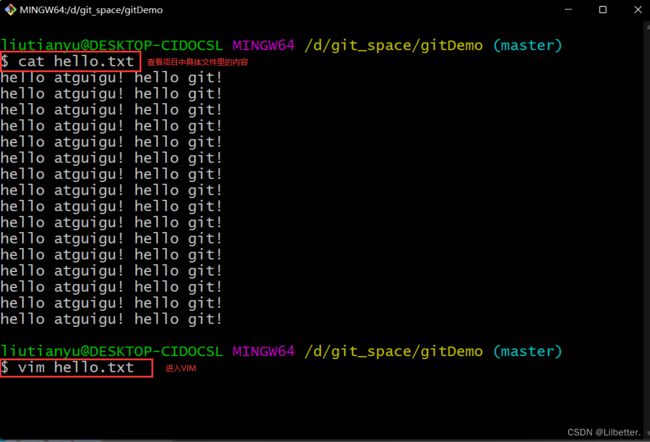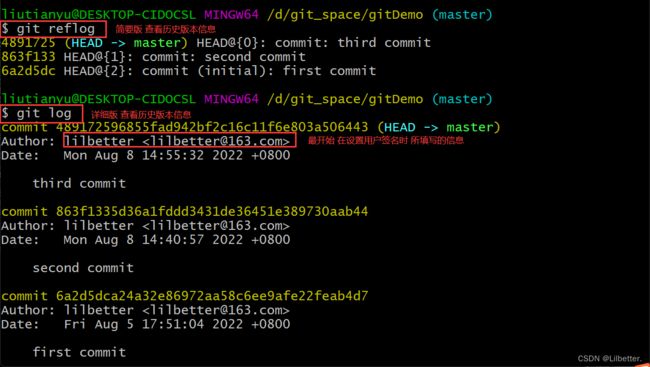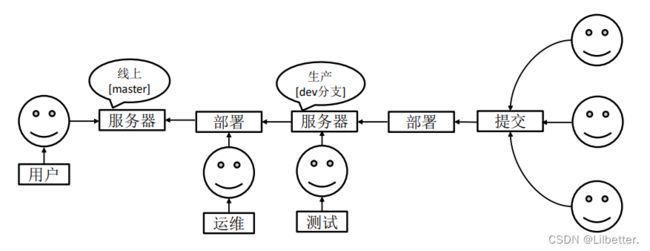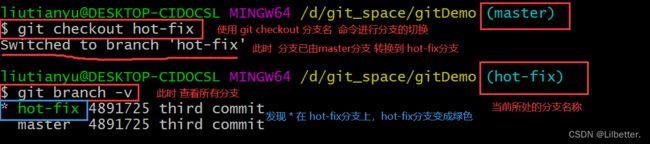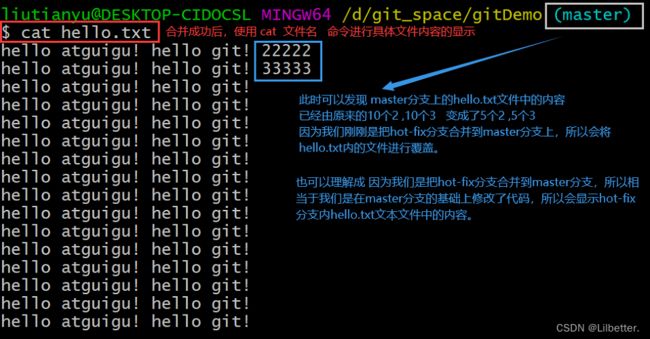Git 详解及常用命令
引言
学习内容:Git 、GitHub 、Gitee码云 、GitLab的使用
- Git相关内容
Git介绍 分布式版本控制工具 VS 集中式版本控制工具
Git安装
Git命令 git的常用命令
Git分支 分支特性 分支创建 分支转换 分支合并 代码合并冲突解决
IDEA 集成Git- GitHub
创建远程库
代码推送 Push
代码拉取 Pull
代码克隆(菪dang代码)Clone
SSH免密登录 由于GitHub是国外的项目代码托管平台,所以有时候我们会存在登录失败的情况
IDEA集成GitHub- Gitee码云
国内研发的,与GitHub 几乎相一致的项目代码托管平台 国内版本的GitHub
码云创建远程库
IDEA集成Gitee码云
码云连接GitHub 进行代码的复制和迁移- GitLab
Gitlab是一个基于局域网的代码托管中心,公司的项目代码并不开源,可以在公司内部搭建GitLab服务器,将项目代码上传到自己公司的服务器上
GitLab服务器的搭建和部署
IDEA集成GitLab
1、Git 概述
Git 是一个免费的、开源的分布式版本控制系统,可以快速高效地处理从小型到大型的各种项目。
Git 易于学习,占地面积小,性能极快。它具有廉价的本地库,方便的暂存区域和多个工作流分支等特性。其性能优于Subversion、CVS、Perforce和ClearCase等版本控制工具。
1.1 何为版本控制
版本控制是一种记录文件内容变化,以便将来查阅特定版本修订情况的系统。
版本控制其实最重要的是可以记录文件修改历史记录,从而让用户能够查看历史版本,方便版本切换。
1.2 为什么需要版本控制
1.3 版本控制工具
1.3.1 集中式版本控制工具
CVS、SVN(Subversion)、VSS……
集中化的版本控制系统诸如 CVS、SVN 等,都有一个单一的集中管理的服务器,保存所有文件的修订版本,而协同工作的人们都通过客户端连到这台服务器,取出最新的文件或者提交更新。多年以来,这已成为版本控制系统的标准做法。
这种做法带来了许多好处,每个人都可以在一定程度上看到项目中的其他人正在做些什么。而管理员也可以轻松掌控每个开发者的权限,并且管理一个集中化的版本控制系统,要远比在各个客户端上维护本地数据库来得轻松容易。
但这么做的缺陷是中央服务器的单点故障。如果服务器宕机一小时,那么在这一小时内,谁都无法提交更新,也就无法协同工作。

1.3.2 分布式版本控制工具
Git、Mercurial、Bazaar、Darcs……
像 Git 这种分布式版本控制工具,客户端提取的不是最新版本的文件快照,而是把代码仓库完整地镜像下来(本地库)。这样任何一处协同工作用的文件发生故障,事后都可以用其他客户端的本地仓库进行恢复。因为每个客户端的每一次文件提取操作,实际上都是一次对整个文件仓库的完整备份。
分布式的版本控制系统出现之后,解决了集中式版本控制系统的缺陷:
1.4 Git 简史
git 的由来
1.5 Git 工作机制
1.6 Git和代码托管中心
代码托管中心是基于网络服务器的远程代码仓库,一般我们简单称为远程库。
局域网
- GitLab
互联网 - GitHub(外网)
- Gitee码云(国内网站)
2、Git 安装
Git 官网地址:Git
查看 GNU 协议,可以直接点击下一步。

选择 Git 安装位置,要求是非中文并且没有空格的目录,然后下一步。
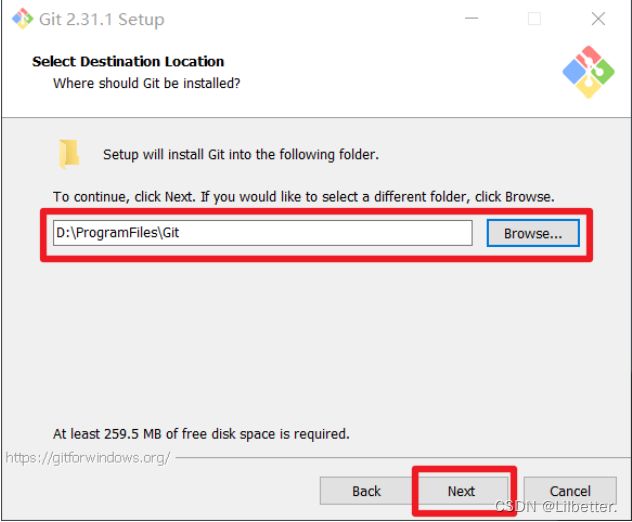
Git 选项配置,推荐默认设置,然后下一步。
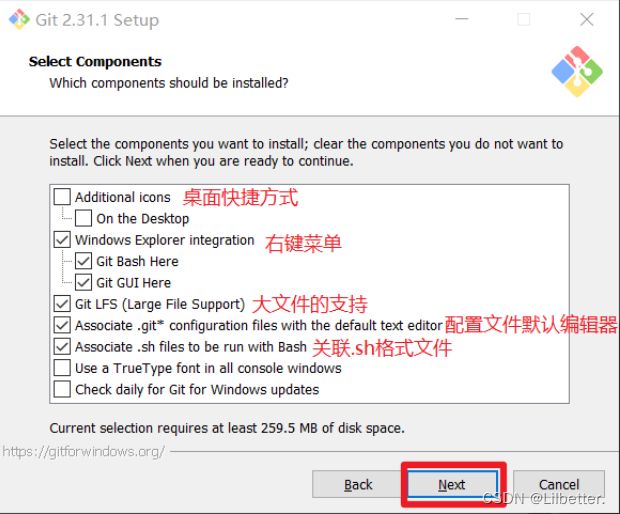
Git 安装目录名,不用修改,直接点击下一步。

Git 的默认编辑器,建议使用默认的 Vim 编辑器,然后点击下一步。
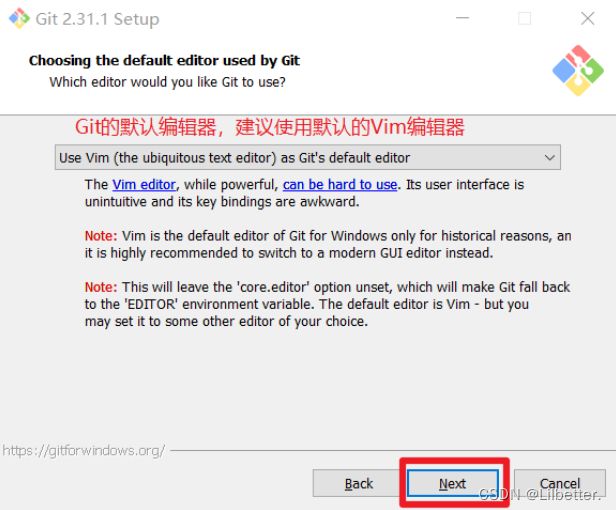
默认分支名设置,选择让 Git 决定,分支名默认为 master,下一步。

修改 Git 的环境变量,选第一个,不修改环境变量,只在 Git Bash 里使用 Git。

选择后台客户端连接协议,选默认值 OpenSSL,然后下一步。
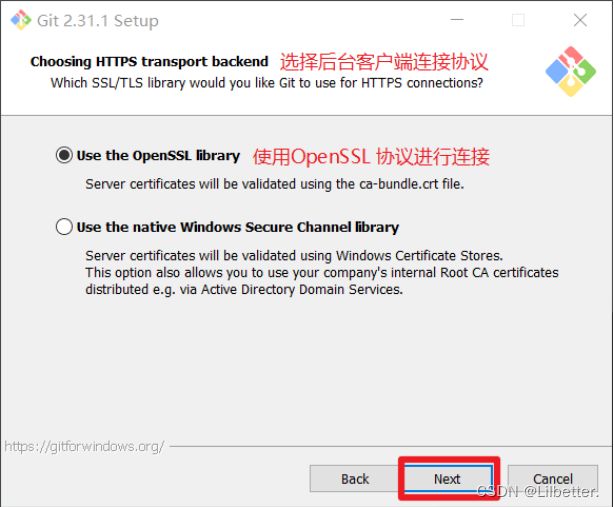
配置 Git 文件的行末换行符,Windows 使用 CRLF,Linux 使用 LF,选择第一个自动转换,然后继续下一步。

选择 Git 终端类型,选择默认的 Git Bash 终端,然后继续下一步。

选择 Git pull 合并的模式,选择默认,然后下一步。

选择 Git 的凭据管理器,选择默认的跨平台的凭据管理器,然后下一步。
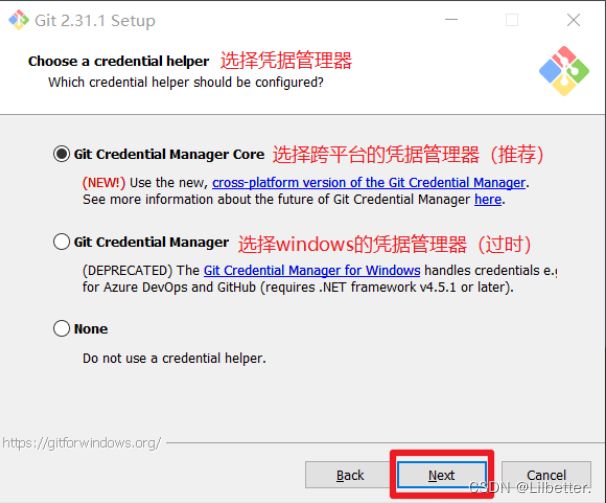
其他配置,选择默认设置,然后下一步。

实验室功能,技术还不成熟,有已知的 bug,不要勾选,然后点击右下角的 Install按钮,开始安装 Git。

点击 Finsh 按钮,Git 安装成功!
![]()
右键任意位置,在右键菜单里选择 Git Bash Here 即可打开 Git Bash 命令行终端。

在 Git Bash 终端里输入 git --version 查看 git 版本,如图所示,说明 Git 安装成功。
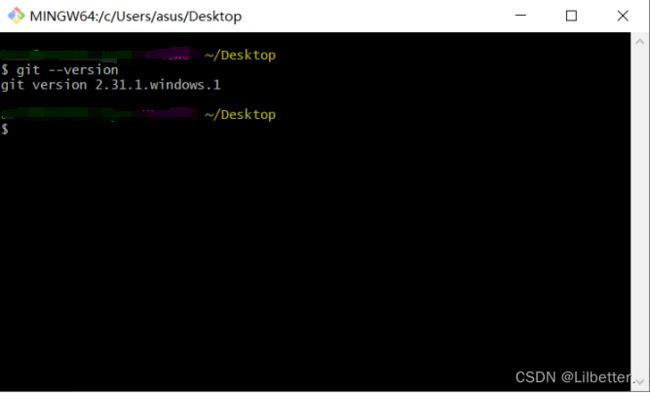
3、Git 常用命令
| 命令名称 | 作用 |
|---|---|
| git config --global user.name | 设置用户签名 |
| git config --global user.email 邮箱 | 设置用户签名 |
| git init | 初始化本地库 |
| git status | 查看本地库状态 |
| git add 文件名 | 将工作区的文件添加到暂存区 |
| git commit -m “日志信息” 文件名 | 将暂存区内的文件提交到本地库 |
| git reflog | 查看历史记录 |
| git reset --hard 版本号 | 版本穿梭 |
3.1 设置用户签名
3.1.1 基本语法
git config --global user.name 用户名
git config --global user.email 邮箱
说明:签名的作用是区分不同操作者身份。用户的签名信息在每一个版本的提交信息中能够看到,以此确认本次提交是谁做的。Git 首次安装必须设置一下用户签名,否则无法提交代码。
注意:这里设置用户签名和将来登录 GitHub(或其他代码托管中心)的账号没有任何关系。
当我们设置完用户签名的信息之后,可以在下图的路径中,找到 .gitconfig文件,打开后可以看到刚刚我们自己设置的用户签名的相关信息。
3.2 初始化本地库
3.2.1 基本语法
git init
首先我们需要在电脑磁盘上创建一个新的文件夹(文件夹此时就相当于我们平时的项目工程),当使用 git init之后,我们会在自己的项目文件中看到新增一个以 .git结尾的 文件

3.3 查看本地库状态
3.3.1 基本语法
git status
首次查看(工作区没有任何文件)如下图
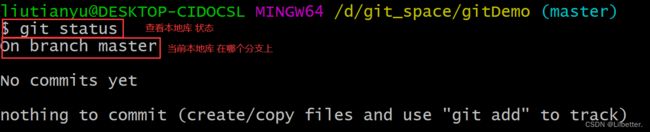
由于工作区没有任何文件,此时我们新建一个 .txt文本文件
新增 hello.txt 文本文件
我们需要通过使用命令行 vim hello.txt来创建文本文档,随后在hello.txt文本中编写内容,如下图。



此时,在我们刚刚创建的文件夹中可以看到新增了一个hello.txt文本文件。

通过ll命令进行项目(文件夹)中所包含那些文件
通过cat "文件名"命令查看具体文件中的内容

通过tail命令按指定的需求查看文件中的内容
![]()
此时,我们再次使用git status命令查看(检测到未追踪的文件)

3.4 添加暂存区
将工作区的文件添加到暂存区
3.4.1 基本语法
git add 文件名
我们将刚刚在文件夹(项目)中创建的txt文本文件,从最开始的工作区添加到暂存区,如下图。

文件添加到暂存区后,我们通过git status命令再次查看本地库的状态,此时,有些信息已经发生改变,如下图。
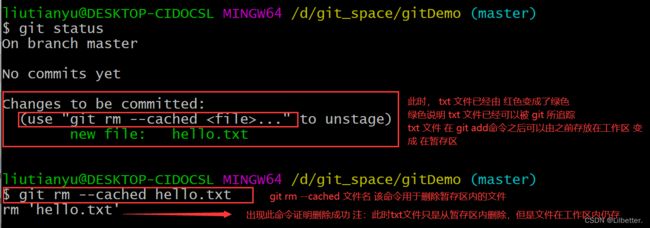
3.5 提交本地库
将暂存区的文件提交到本地库
3.5.1 基本语法
git commit -m "日志信息" 文件名
我们可以通过git commit命令,将存储在暂存区内的文件提交到本地库。
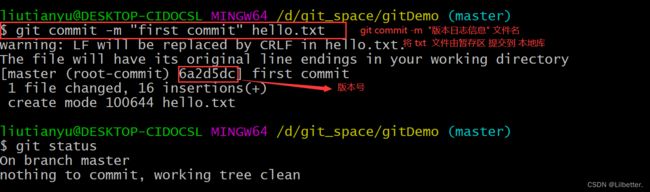
3.6 查看历史版本
3.6.1 基本语法
下面我们进行修改文件夹(项目代码)中的 hello.txt 文本文件中的内容,进行第二次提交,生成历史版本
3.7 版本穿梭
3.7.1 基本语法
git reset --hard 版本号
首先我们通过上面学习过的 git reflog命令查看当前项目中所存在的历史版本记录,然后通过git reset --hard 简要的版本信息命令来进行指定版本号的版本穿梭。
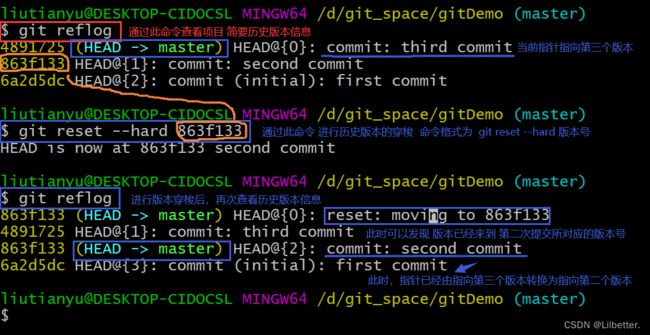
版本穿梭之后,我们通过使用cat 文件名命令进行查看具体的文件内容。
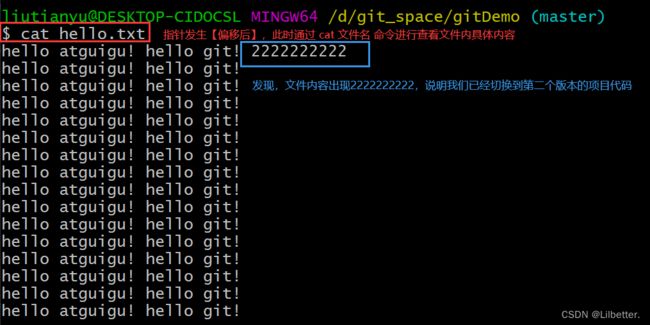
注:Git 切换版本,底层其实是移动的 HEAD 指针
此时,我们可以在下图路径(最开始我们所创建的文件夹)中,进行当前所处于哪个分支以及指针指向信息的查看。

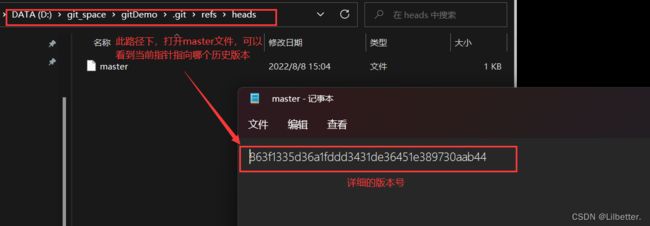
4、Git 分支操作
引言:
- 什么是分支?
在版本控制过程中,同时推进多个任务,为每个任务,我们就可以创建每个任务的单独分支。使用分支意味着程序员可以把自己的工作从开发主线上分离开来,开发自己分支的时候,不会影响主线分支的运行。对于初学者而言,分支可以简单理解为副本,一个分支就是一个单独的副本。(分支底层其实也是指针的引用)- 分支的好处?
同时并行推进多个功能开发,提高开发效率。
各个分支在开发过程中,如果某一个分支开发失败,不会对其他分支有任何影响。失败的分支删除重新开始即可。
4.1 Git 分支常用命令
| 命令名称 | 作用 |
|---|---|
| git branch 分支名 | 创建分支 |
| git branch -v | 查看分支 |
| git checkout 分支名 | 切换分支 |
| git merge 分支名 | 把指定的分支合并到当前分支上 |
4.1.1 查看分支
4.1.1.1 基本语法
git branch -v
4.1.2 创建分支
4.1.2.1 基本语法
git branch 分支名
4.1.3 切换分支
4.1.3.1 基本语法
git checkout 分支名
4.1.4 修改分支
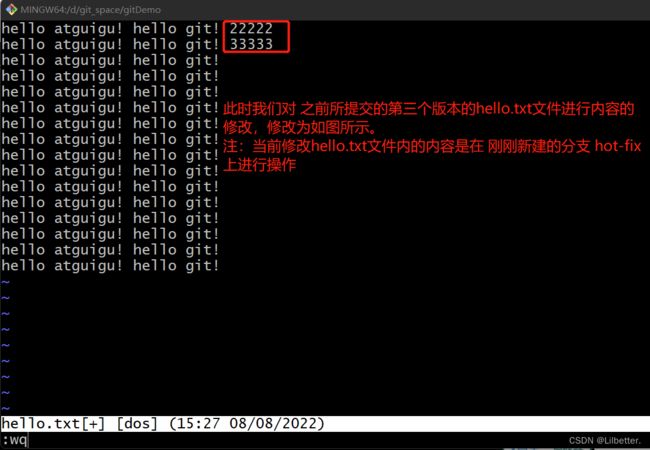
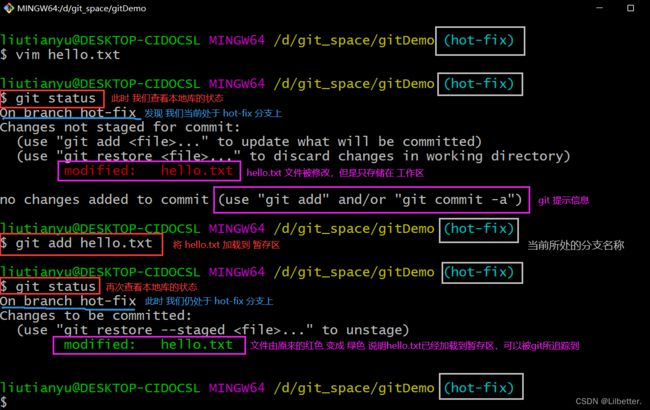
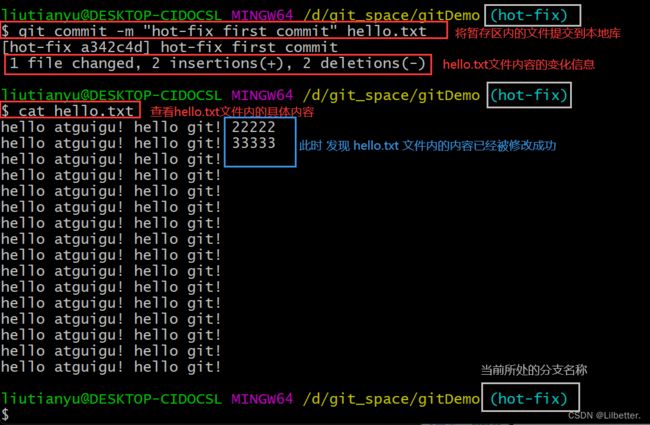

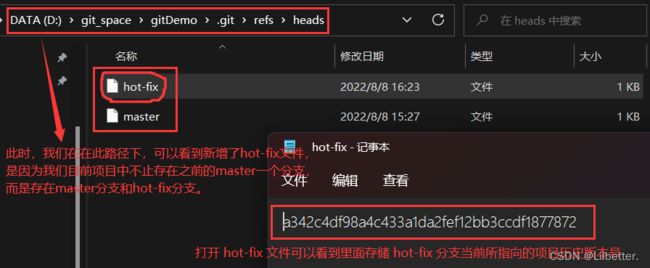
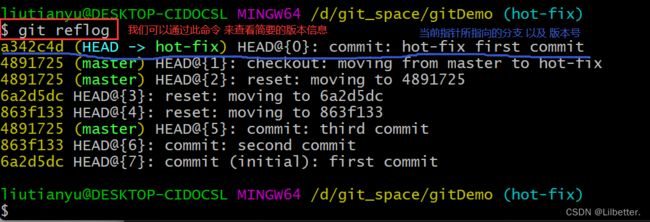
此时,我们使用git checkout 分支名命令从 hot-fix 分支 转换回 master 分支,进行一些操作。
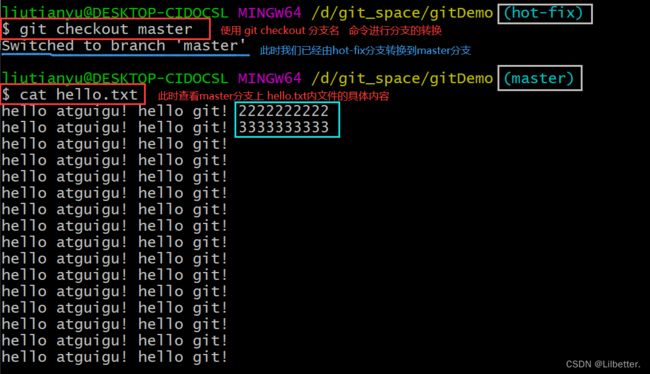
4.1.5 合并分支
4.1.5.1 基本语法
git merge 分支名
4.1.6 产生冲突与解决冲突
冲突产生的表现:后面状态为 MERGING
冲突产生的原因:合并分支时,两个分支在同一个文件的同一个位置有两套完全不同的修改。Git无法替我们决定使用哪一个。必须人为决定新代码内容。

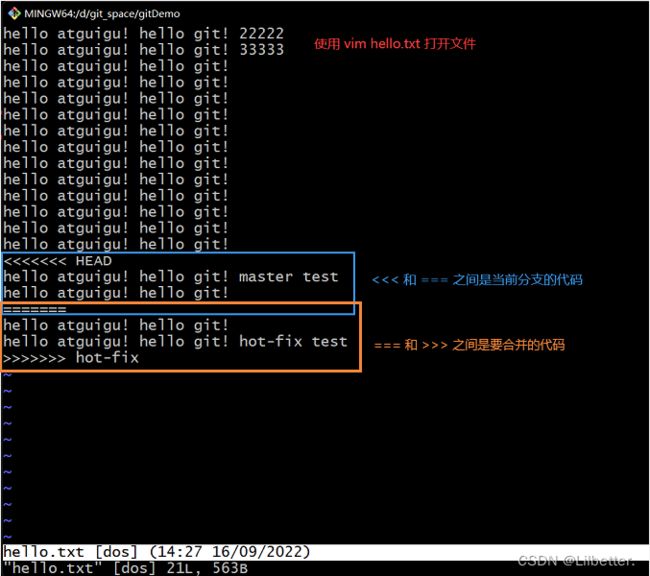
手动解决冲突:
1.编辑有冲突的文件,删除特殊符号,决定我们自己要使用的内容
特殊符号:<<<<<<< HEAD 当前分支的代码 ======= 合并过来的代码 >>>>>>> hot-fix

2.将文件添加到暂存区
3.将文件执行提交到本地库(注意:此时使用 git commit 命令时不能带文件名)
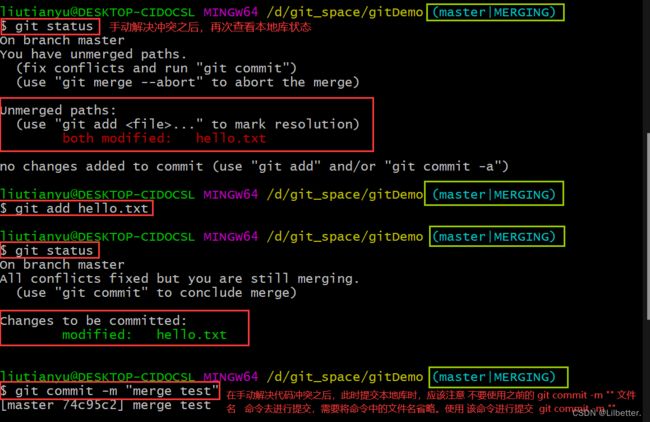
1~3步执行之后,此时发现后面 MERGING消失,变为正常

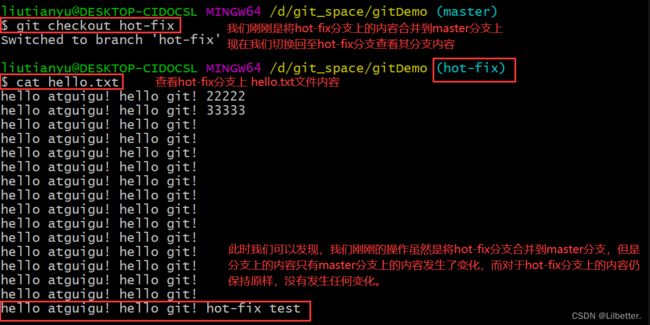
注:master、hot-fix其实都是指向具体版本记录的指针。当前所在的分支,其实是由 HEAD决定的。所以创建分支的本质就是多创建一个指针。
HEAD如果指向master,那么我们现在就在 master分支上。
HEAD如果执行 hot-fix,那么我们现在就在 hot-fix分支上。
所以切换分支的本质就是移动 HEAD指针。
HEAD->分支->具体哪个版本号